AirDrop 근접 공유를 사용하여 파일 및 사진을 보내는 방법: iOS 17의 새로운 기능
iOS 17에서 Apple은 대부분의 작업을 수행하는 새롭고 멋진 AirDrop 근접 기능 덕분에 파일과 미디어 공유를 그 어느 때보다 쉽게 만들어줍니다.
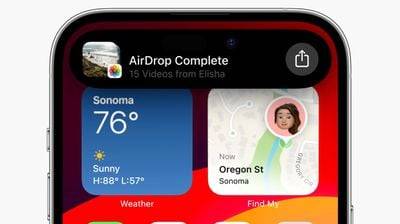
이전 버전의 iOS에서는 Apple 기기 간에 파일이나 사진을 전송하려면 문제의 파일을 열고, 공유 버튼을 탭하고, AirDrop을 선택한 다음, 파일을 보낼 근처 기기를 선택해야 했습니다.
iOS 17 및 iPadOS 17에는 Apple 기기 간 공유를 위한 이 프로세스가 여전히 존재하지만, iPhone 또는 iPad 간에 전송하는 경우 AirDrop의 새로운 근접 기능을 사용하면 일반적인 공유 단계 중 일부를 제거할 수 있습니다.
전송을 시작하려면 다른 사람과 공유하고 싶은 사진이나 파일을 선택하세요. 그런 다음 잠금 해제된 iPhone(또는 iPad)을 다른 사람의 잠금 해제된 iPhone 옆에 놓으면 공유 시트를 클릭할 필요 없이 공유 인터페이스가 장치에 나타납니다.
팝업 "공유" 버튼을 클릭하여 옆 사람에게 사진이나 파일을 보내면 상대방 기기에서 자동으로 수신되어 근접성을 통해 권한이 부여됩니다. 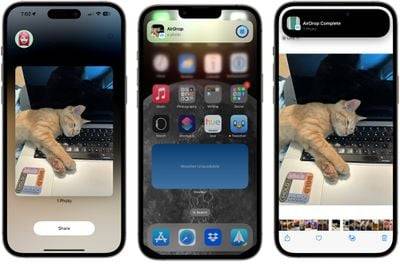
AirDrop 수신이 꺼져 있거나 연락처로 제한된 경우에도 이 방법으로 파일을 공유할 수 있으므로 전체 AirDrop 설정을 변경하지 않고도 다른 사람과 파일을 공유할 수 있는 방법을 제공합니다.
AirDrop 근접 공유 활성화 또는 비활성화
우리는 같은 방에 있는 사람들과 몇 가지 수동 단계를 거쳐 AirDroping하는 데 익숙하지만 Proximity Share를 사용하면 두 장치 간 전송이 거의 수월해집니다. 물론, 근접 공유 아이디어가 마음에 들지 않으면 끌 수도 있습니다. iOS 17 및 iPadOS 17에서 수행되는 방법은 다음과 같습니다.
- 설정 앱을 엽니다.
- 클릭하여 일반 – >Airdrop을 입력하세요.
- "기기를 함께 그룹화" 옆의 스위치를 켜거나 끕니다.
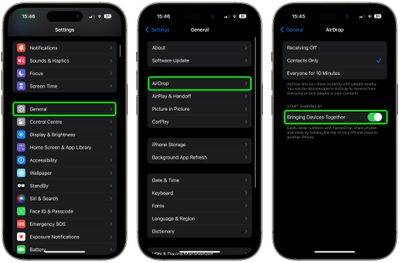
그게 다입니다. 이 설정을 비활성화하면 NameDrop을 통한 연락처 공유도 방지됩니다.
위 내용은 AirDrop 근접 공유를 사용하여 파일 및 사진을 보내는 방법: iOS 17의 새로운 기능의 상세 내용입니다. 자세한 내용은 PHP 중국어 웹사이트의 기타 관련 기사를 참조하세요!

핫 AI 도구

Undresser.AI Undress
사실적인 누드 사진을 만들기 위한 AI 기반 앱

AI Clothes Remover
사진에서 옷을 제거하는 온라인 AI 도구입니다.

Undress AI Tool
무료로 이미지를 벗다

Clothoff.io
AI 옷 제거제

AI Hentai Generator
AI Hentai를 무료로 생성하십시오.

인기 기사

뜨거운 도구

메모장++7.3.1
사용하기 쉬운 무료 코드 편집기

SublimeText3 중국어 버전
중국어 버전, 사용하기 매우 쉽습니다.

스튜디오 13.0.1 보내기
강력한 PHP 통합 개발 환경

드림위버 CS6
시각적 웹 개발 도구

SublimeText3 Mac 버전
신 수준의 코드 편집 소프트웨어(SublimeText3)

뜨거운 주제
 7522
7522
 15
15
 1378
1378
 52
52
 81
81
 11
11
 54
54
 19
19
 21
21
 72
72
 오류 코드 801c03ed: Windows 11에서 해결하는 방법
Oct 04, 2023 pm 06:05 PM
오류 코드 801c03ed: Windows 11에서 해결하는 방법
Oct 04, 2023 pm 06:05 PM
오류 801c03ed에는 일반적으로 다음 메시지가 동반됩니다. 관리자 정책에 따라 이 사용자가 장치에 참여하는 것이 허용되지 않습니다. 이 오류 메시지는 Windows 설치 및 네트워크 연결을 방해하여 컴퓨터를 사용할 수 없게 하므로 가능한 한 빨리 이 문제를 해결하는 것이 중요합니다. 오류 코드 801c03ed란 무엇입니까? 이는 다음과 같은 이유로 발생하는 Windows 설치 오류입니다. Azure 설정에서 새 사용자의 가입을 허용하지 않습니다. Azure에서는 장치 개체를 사용할 수 없습니다. Azure 패널에서 하드웨어 해시 오류가 발생했습니다. Windows 801에서 오류 코드 03c11ed를 수정하는 방법은 무엇입니까? 1. Intune 설정을 확인합니다. Azure Portal에 로그인합니다. 장치로 이동하여 장치 설정을 선택합니다. "사용자는 다음을 수행할 수 있습니다.
 iPhone에 Safari를 재설치하는 8가지 방법
Sep 16, 2023 am 11:17 AM
iPhone에 Safari를 재설치하는 8가지 방법
Sep 16, 2023 am 11:17 AM
웹 브라우징은 모바일 장치의 필수 기능이며 브라우저는 이를 효과적으로 촉진합니다. 또한 이러한 브라우저는 콘텐츠 차단기 및 기타 도구의 설치를 지원하여 탐색 환경을 개인화합니다. Apple의 iOS 플랫폼은 Safari를 기본 브라우저로 사용합니다. 드문 경우지만 장치에 Safari 브라우저가 없는 경우가 있습니다. 이러한 상황이 발생하면 다음 단계에 따라 복원 방법을 안내해 드립니다. iPhone에 Safari를 다시 설치할 수 있나요? Safari는 iOS 기기에 내장된 애플리케이션이며 보호된 시스템 상태로 인해 삭제하거나 제거할 수 없습니다. 기기에 앱이 없는 것 같다면 오류가 발생했거나 다양한 이유로 앱이 숨겨져 있을 수 있습니다.
 친구들과 wallpaperengine을 공유하는 방법
Mar 18, 2024 pm 10:00 PM
친구들과 wallpaperengine을 공유하는 방법
Mar 18, 2024 pm 10:00 PM
사용자는 WallpaperEngine을 사용할 때 얻은 배경화면을 친구들과 공유할 수 있습니다. 많은 사용자는 자신이 좋아하는 배경화면을 로컬에 저장한 다음 소셜 소프트웨어를 통해 친구들과 공유할 수 있습니다. wallpaperengine을 친구들과 공유하는 방법 답변: 로컬에 저장하고 친구들과 공유하세요. 1. 좋아하는 배경화면을 로컬에 저장한 다음 소셜 소프트웨어를 통해 친구들과 공유하는 것이 좋습니다. 2. 폴더를 통해 컴퓨터에 업로드한 후 컴퓨터의 창작 워크숍 기능을 사용하여 공유를 클릭할 수도 있습니다. 3. 컴퓨터에서 Wallpaperengine을 사용하고 크리에이티브 워크숍의 옵션 막대를 열고
 WeChat Enterprise에서 화면을 공유하는 방법
Feb 28, 2024 pm 12:43 PM
WeChat Enterprise에서 화면을 공유하는 방법
Feb 28, 2024 pm 12:43 PM
점점 더 많은 기업이 독점 기업 WeChat을 선택하고 있습니다. 이는 기업과 고객, 파트너 간의 의사소통을 촉진할 뿐만 아니라 업무 효율성도 크게 향상시킵니다. Enterprise WeChat에는 풍부한 기능이 있으며 그 중 화면 공유 기능이 매우 인기가 있습니다. 회의 중에 화면을 공유함으로써 참가자들은 콘텐츠를 보다 직관적으로 표시하고 보다 효율적으로 협업할 수 있습니다. 그렇다면 WeChat Enterprise에서 화면을 효율적으로 공유하는 방법은 무엇입니까? 아직 모르는 사용자를 위해 이 튜토리얼 가이드가 도움이 되기를 바랍니다. WeChat Enterprise에서 화면을 공유하는 방법은 무엇입니까? 1. Enterprise WeChat 메인 인터페이스 왼쪽의 파란색 영역에 "컨퍼런스" 아이콘이 표시됩니다. 클릭하면 세 가지 컨퍼런스 모드가 나타납니다.
 AirDrop을 통해 iPhone의 마지막 스크린샷을 공유하는 방법
Feb 23, 2024 am 08:16 AM
AirDrop을 통해 iPhone의 마지막 스크린샷을 공유하는 방법
Feb 23, 2024 am 08:16 AM
반복적인 작업을 단순화하기 위해 Apple은 휴대폰을 떠날 때 자동으로 인터넷 연결을 끄거나 차에 타면 좋아하는 음악 목록을 자동으로 재생하는 등 일반적인 일상 작업을 자동화하는 데 도움이 되는 단축어 앱을 출시했습니다. 더 쉽게 만들고 싶은 작업 중 하나는 사진 앱을 열지 않고 방금 찍은 마지막 스크린샷을 공유하는 것입니다. 이 기사에서는 Airdrop 기능을 사용하여 iPhone의 최신 스크린샷을 다른 사람이나 다른 Apple 장치로 빠르게 보내는 방법을 소개합니다. iPhone에서 마지막 스크린샷을 빠르게 공유하는 방법 콘텐츠를 공유하기 전에 대상 장치(예: 다른 iPhone, iPad 또는 Mac)에 AirDrop이 활성화되어 있는지 확인하세요.
 삼성 휴대폰에서 Quick Share 기능이 작동하지 않음 – 수정
Sep 19, 2023 pm 04:25 PM
삼성 휴대폰에서 Quick Share 기능이 작동하지 않음 – 수정
Sep 19, 2023 pm 04:25 PM
Quick Share를 사용하면 삼성 사용자가 장치 간에 파일을 전송하는 데 많은 시간을 절약할 수 있습니다. 그러나 삼성 갤럭시 사용자들은 휴대폰의 Quick Share 기능에 문제가 있다는 불만을 제기해 왔습니다. 일반적으로 빠른 공유의 가시성 문제로 인해 이 문제가 발생합니다. 따라서 이것은 Galaxy 장치의 Quick Share 기능 문제를 해결하는 데 필요한 유일한 가이드입니다. 수정 1 - 빠른 공유 가시성 설정 변경 휴대폰에서 빠른 공유 가시성 설정을 전환합니다. Quick Share가 잘못된 설정으로 설정되어 이 문제가 발생할 수 있습니다. 1단계 – 먼저 위로 한 번 스와이프하여 앱 서랍을 엽니다. 2단계 – 설정을 엽니다. 3단계 – 설정 페이지로 이동하여 연결된 장치 탭을 엽니다. 4단계 – “빠른 공유” 기능을 켭니다. 5단계
 Windows 11에서 셀룰러 옵션을 다시 활성화하는 방법
Sep 18, 2023 am 10:29 AM
Windows 11에서 셀룰러 옵션을 다시 활성화하는 방법
Sep 18, 2023 am 10:29 AM
노트북의 셀룰러 기능은 일반적으로 잘 작동하며 사용자는 SIM 카드를 삽입하거나 eSIM을 사용할 수 있습니다. 그러나 최근 일부 사람들은 Windows 11에 셀룰러 옵션이 없다고 보고했습니다. PC를 다시 시작하든 SIM 카드를 뽑았다가 다시 삽입하든 상관없이 Windows 11에는 셀룰러 옵션이 표시되지 않습니다. 일부 Windows 10 사용자도 동일한 문제에 직면하고 있습니다. Windows 11에 모바일 네트워크 설정이 표시되지 않는 이유는 무엇입니까? 오래되었거나, 호환되지 않거나, 손상되었거나 문제가 있는 드라이버 셀룰러 데이터 네트워크 운영자가 문제에 직면하고 있습니다. 네트워크 어댑터가 비활성화되었습니다. eSIM 프로필이 작동하지 않거나 손상되었습니다. Windows 11에서 누락된 셀룰러 옵션을 다시 활성화하는 방법은 무엇입니까? 약간 복잡한 사용을 시작하기 전에
 미디어 전송을 허용하려면 기기 설정을 업데이트하세요.
Feb 19, 2024 pm 12:24 PM
미디어 전송을 허용하려면 기기 설정을 업데이트하세요.
Feb 19, 2024 pm 12:24 PM
USB 케이블을 통해 휴대폰을 PC에 연결할 때 미디어 전송 오류를 해결하는 방법을 보여 드리겠습니다. 휴대폰에서 컴퓨터로 사진과 비디오를 가져오려고 하면 사진 앱에 "미디어 전송을 허용하도록 장치 설정을 업데이트하십시오"라는 오류 메시지가 표시될 수 있습니다. 미디어 전송을 허용하려면 장치 설정을 업데이트하십시오. 오류 메시지를 해결하려면 미디어 전송을 허용하도록 장치 설정을 업데이트하십시오. 두 장치를 다시 시작하십시오. 다른 USB 케이블을 사용하십시오. Android 전화 설정을 확인하십시오. MTPUSB 장치 드라이버를 설치하십시오. 다른 방법을 사용하여 사진과 비디오를 전송하십시오. 1] 두 장치 모두 다시 시작 일시적인 오류가 발생하면 컴퓨터와 휴대폰을 포함한 장치를 먼저 다시 시작하는 것이 좋습니다. 무거운



